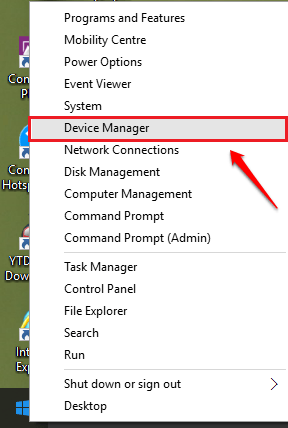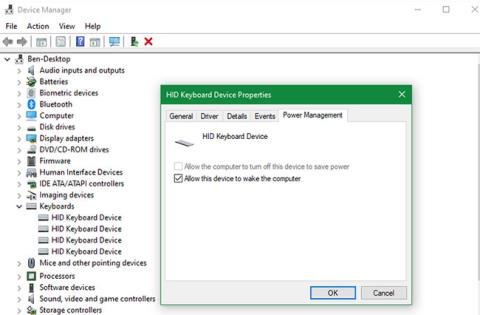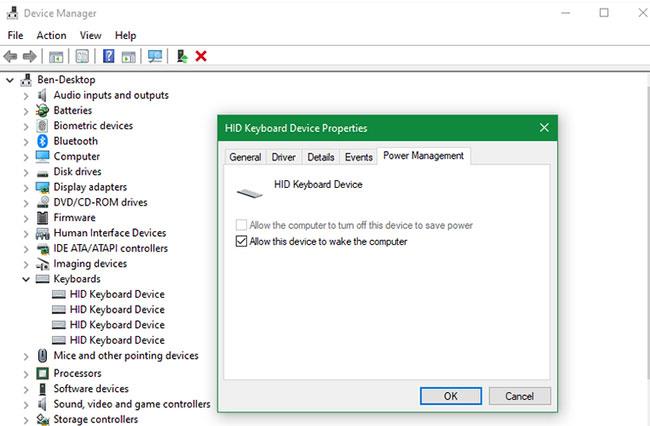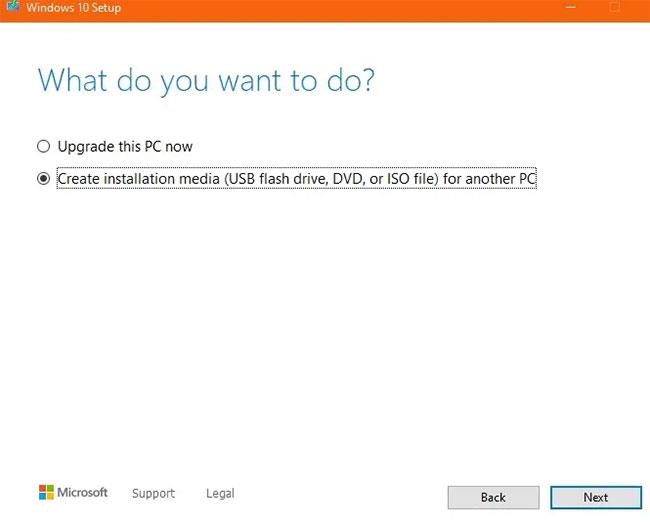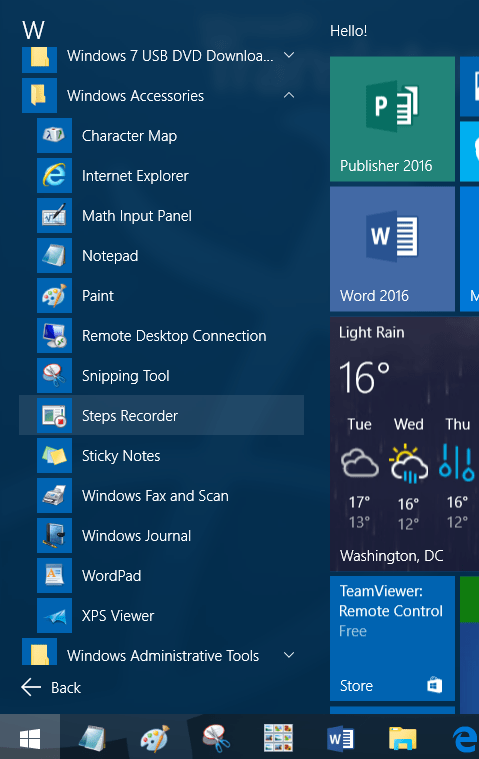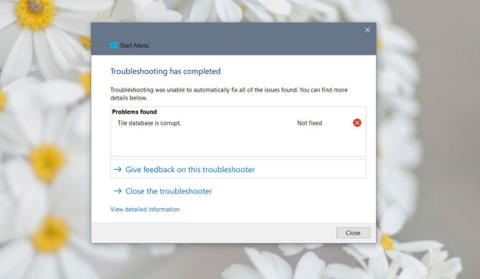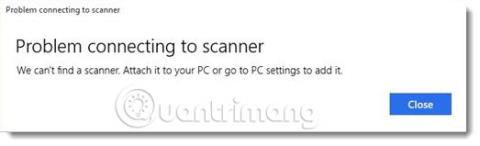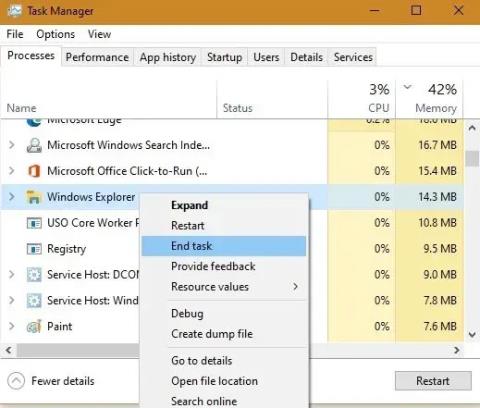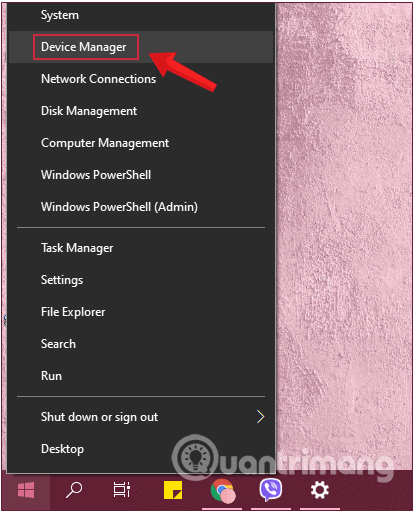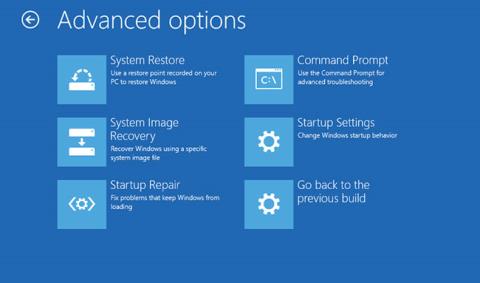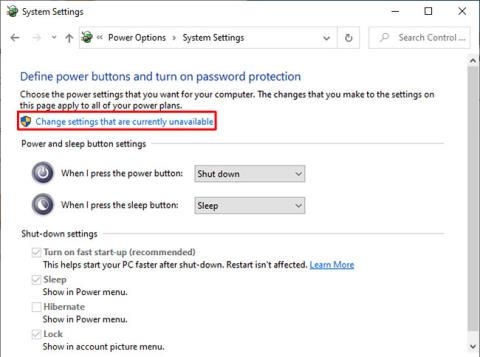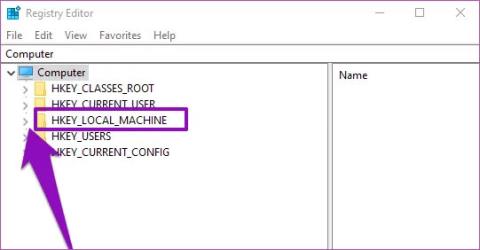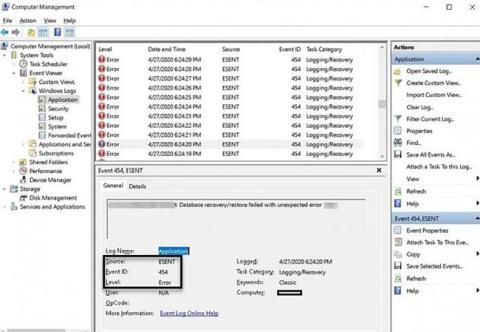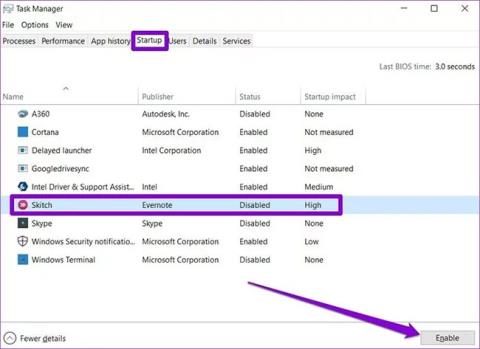Način mirovanja je priročna možnost napajanja za vaš računalnik, saj vam omogoča, da nadaljujete tam, kjer ste končali. Običajno morate le pritisniti tipko na tipkovnici ali premakniti miško, da prebudite računalnik iz načina spanja.
Toda kaj se zgodi, če ne delujejo? Stroj lahko vedno prebudite z gumbom za vklop, vendar je bolj priročno uporabiti periferno napravo. Tukaj je opisano, kaj storiti, ko tipkovnica in miška ne moreta zbuditi računalnika z operacijskim sistemom Windows 10 iz stanja spanja.
Kako prebuditi računalnik s tipkovnico ali miško v sistemu Windows 10
Če miška ali tipkovnica ne prebudita računalnika iz spanja, morate izbrati možnost za potrditev, da jima je to dovoljeno. Sledite tem korakom:
1. Z desno tipko miške kliknite gumb Start ali pritisnite Win + X , da odprete meni Power User . Izberite Upravitelj naprav.
2. Videli boste seznam naprav, povezanih z vašim računalnikom. Če računalnika ne morete prebuditi iz spanja s tipkovnico, kliknite puščico zraven Tipkovnice.
3. Seznam bo prikazal enega ali več vnosov za vašo tipkovnico računalnika. Dvokliknite vsakega posebej in na vrhu izberite zavihek Power Management . Če za določen element ne vidite tega zavihka, pojdite na naslednji zavihek.
4. Na zavihku Upravljanje porabe vsakega elementa se prepričajte, da je potrjeno polje Dovoli tej napravi, da zbudi računalnik . Kliknite V redu , ko končate, pri čemer pazite, da to storite za vse elemente.
5. Tipkovnica bo zdaj prebudila vaš računalnik iz načina spanja.
6. Ponovite te korake za kategorijo miške in druge kazalne naprave v upravitelju naprav , če imate težave z miško, ki ne prebudi računalnika iz načina spanja.
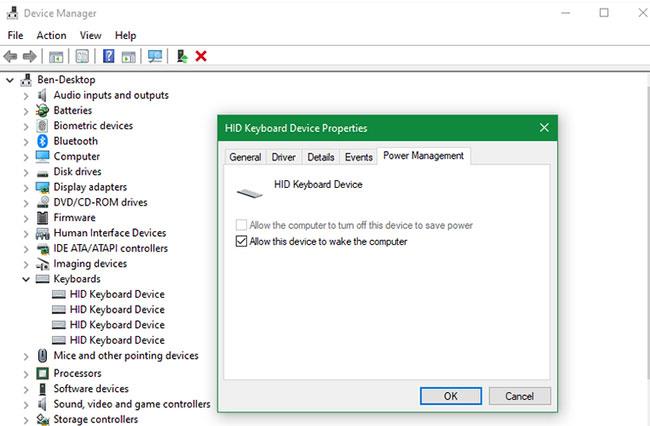
Zbudite računalnik s tipkovnico ali miško v sistemu Windows 10
Bodite previdni pri uporabi teh možnosti s prenosniki. Če imate priključeno brezžično miško in jo pozabite izklopiti, lahko prenosnik pomotoma prebudite iz načina spanja, ko ga pustite v torbi. To lahko povzroči veliko toplote in poškoduje vaš računalnik, če ga dlje časa pustite brez nadzora.
Drugi popravki za situacije, ko tipkovnica in miška ne zbudita računalnika
Zgornji koraki bodo vašemu računalniku v večini primerov omogočili zagon iz načina mirovanja. Če pa imate še vedno težave, morate preveriti še nekaj točk.
Če na nobeni tipkovnici ali miški ne vidite zavihka Power Management , vaša strojna oprema morda ne podpira prebujanja računalnika iz načina spanja ali pa nimate nameščenega ustreznega gonilnika. Za pomoč pri prenosu najnovejših gonilnikov glejte navodila Quantrimang.com o tem, kako posodobiti gonilnike za Windows .
Preverite tudi, ali tipkovnica in miška delujeta pravilno. Če pride do težav, računalnika seveda ne bodo prebudili iz načina mirovanja.
Preprečite, da bi računalnik izklopil vrata USB
Možno je tudi, da računalnik zmanjša napajanje vrat USB , ko je v načinu mirovanja. V teh primerih ne bo prejel signala, ko premaknete miško ali pritisnete tipko. Če želite odpraviti to težavo, se vrnite v upravitelja naprav in razširite razdelek krmilnikov univerzalnega serijskega vodila .
Tako kot prej, dvokliknite vsak vnos in preverite zavihek Upravljanje porabe energije . Izklop Dovolite računalniku, da izklopi to napravo, da prihrani energijo za vsak element, in preverite, ali to reši vašo težavo.
Preverite tudi nastavitev v načrtu napajanja vašega računalnika, ki omogoča onemogočanje vrat USB. Pojdite v Nastavitve > Sistem > Napajanje in spanje in kliknite Dodatne nastavitve napajanja na desni strani. Če ga ne vidite, razširite okno z nastavitvami vodoravno, dokler se ne prikaže.
Na strani nadzorne plošče , ki se odpre , kliknite Spremeni nastavitve načrta na desni strani trenutnega načrta. Nato izberite Spremeni napredne nastavitve napajanja , da odprete okno z več možnostmi. V tem oknu razširite nastavitve USB in nato izberite nastavitev selektivne prekinitve USB . Spremenite ta spustni meni na Onemogočeno in kliknite V redu .

Preprečite, da bi računalnik izklopil vrata USB
To bo preprečilo, da bi vaš sistem izklopil vrata USB za varčevanje z energijo in pomagal sistemu, da se prebudi iz načina spanja s tipkovnico in miško.
Za Bluetooth miške in tipkovnice
Če uporabljate miško in tipkovnico Bluetooth, vaš računalnik morda ne bo prejel signalov Bluetooth, ko je v načinu spanja. Tega ne morete prilagoditi v upravitelju naprav , zato je najbolje, da posodobite gonilnik Bluetooth ali razmislite o nakupu novega vmesnika Bluetooth z boljšimi zmogljivostmi za upravljanje porabe energije.
Želimo vam uspeh pri odpravljanju težav!